
时间:2022-09-24 编辑:笑话
很多用户在使用edius的时候,不是很熟悉其中怎样输出静帧图片?本期为你们带来的教程就描述了edius输出静帧图片的操作步骤。
edius输出静帧图片的操作步骤

方法一
1、用快捷键“Ctrl+T”,可将时间线标尺所在画面保存为图片。

2、注意,输出的edius静帧图片默认格式是按帧来保存的,会有边缘虚化。所以需在输出图片前设置一下:点击菜单栏下“设置——系统设置——导入器/导出器——静态图像”,设置采集场为奇数场或偶数场,在下方的文件类型中还能设置png等其他图片格式。
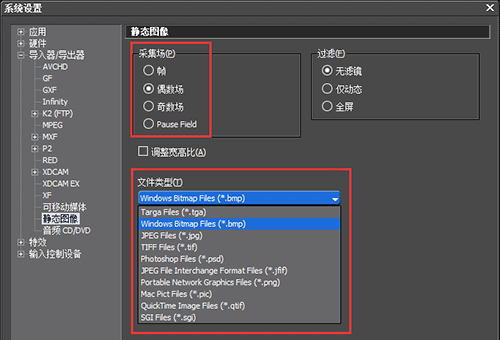
方法二
1、点击“文件——输出——输出到文件”或按快捷键F11,打开“输出到文件”对话框,在“其它”预设中选择“静态图像”,去除掉“出入点之间渲染”这个选项,因为我们是输出的静帧图片。

2、点击输出按钮,弹出“静态图像”保存对话框,点击下面“高级”按钮,选择采集场为奇数场或偶数场,选择保存路径设置文件名和文件格式,点击“保存为单个图片”按钮保存一张图片,或点击“在入/出点之间保存为序列化文件”按钮保存一组单帧图片序列。
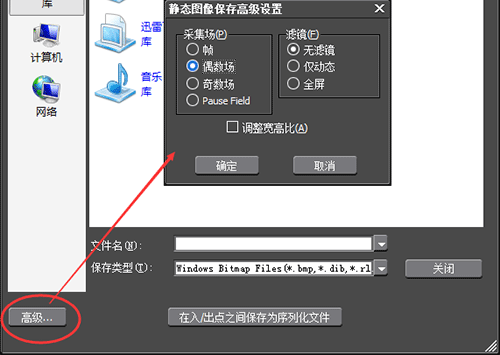
edius相关攻略推荐:
edius如何制作人物介绍文字条?设计人物介绍文字条方法详解
上文就讲解了edius输出静帧图片的操作流程,希望有需要的朋友都来学习哦。